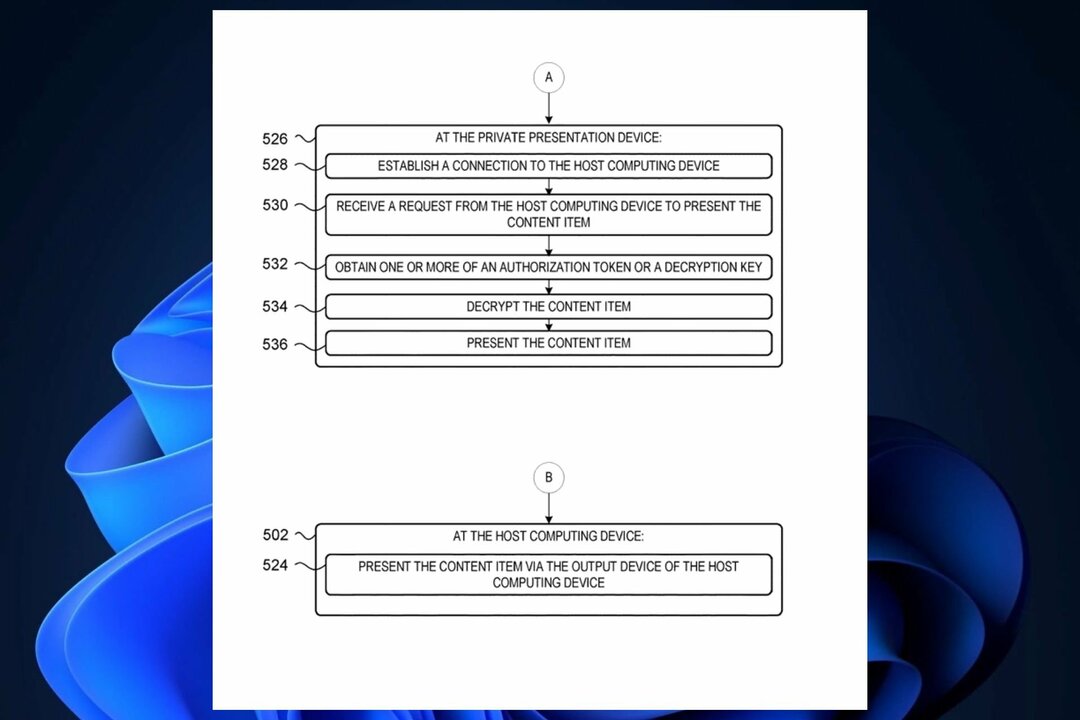Όταν μια εξωτερική συσκευή είναι συνδεδεμένη στο σύστημα, θα μπορείτε να δείτε αυτήν τη συσκευή στο παράθυρο της εξερεύνησης αρχείων. Μπορείτε να αποκτήσετε πρόσβαση στη συσκευή κάνοντας απλώς διπλό κλικ πάνω της. Ωστόσο, κατά καιρούς, παρατηρείτε ότι, ακόμη και όταν ανιχνεύεται η συσκευή, δεν είναι δυνατή η πρόσβαση στη συσκευή και εμφανίζεται ένα σφάλμα όπως φαίνεται παρακάτω
Το πρόγραμμα οδήγησης δεν είναι προσβάσιμο
Καθορίστηκε μια συσκευή που δεν υπάρχει.
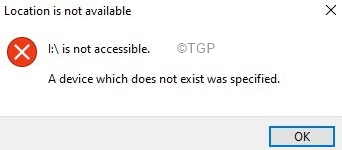
Οι πιθανές αιτίες για την εμφάνιση αυτού του σφάλματος είναι:
- Λείπουν τα δικαιώματα πρόσβασης στη μονάδα δίσκου της συσκευής
- Αναντιστοιχία επιστολής Drive
- Ζητήματα με τον σκληρό δίσκο
- Ξεπερασμένα προγράμματα οδήγησης μητρικής πλακέτας.
- Ελαττωματική κεφαλίδα μητρικής πλακέτας.
- Ελαττωματικές θύρες USB
Εάν βλέπετε αυτό το σφάλμα και αναρωτιέστε τι πρέπει να κάνετε, τότε διαβάστε το. Σε αυτό το άρθρο, έχουμε επιμεληθεί μια λίστα επιδιορθώσεων που μπορούν να βοηθήσουν. Πριν δοκιμάσετε τις συγκεκριμένες επιδιορθώσεις, δοκιμάστε αν βοηθούν αυτές οι απλές:
- Κάντε επανεκκίνηση του συστήματός σας.
- Αφαιρέστε τον σκληρό δίσκο από τη θύρα USB και συνδέστε τον ξανά.
- Δοκιμάστε να συνδεθείτε σε διαφορετική θύρα USB.
- Σε περίπτωση που η συσκευή ήταν συνδεδεμένη σε USB2.0, δοκιμάστε να την αφαιρέσετε από αυτήν τη θύρα και να συνδεθείτε στο USB 3.0 και αντίστροφα.
Πίνακας περιεχομένων
Διόρθωση 1: Βεβαιωθείτε ότι έχετε άδεια πρόσβασης στο Drive
Βήμα 1: Ανοίξτε το παράθυρο της Εξερεύνησης των Windows χρησιμοποιώντας Windows+E
Βήμα 2: Τώρα, κάντε δεξί κλικ στο πρόγραμμα οδήγησης της συσκευής.
Βήμα 3: Επιλέξτε Ιδιότητες
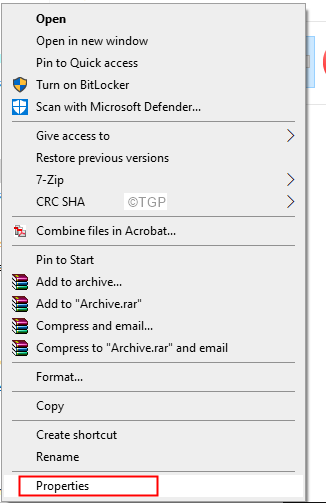
Βήμα 4: Από το παράθυρο Ιδιότητες, κάντε κλικ στο Ασφάλεια αυτί
Βήμα 5: Κάντε κλικ στο Επεξεργασία κουμπί.
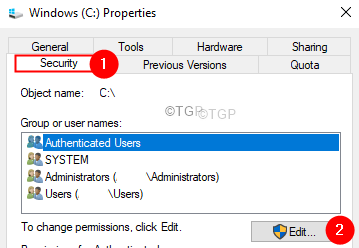
Βήμα 6: Τώρα, κάντε κλικ στο απαιτούμενος λογαριασμός χρήστη.
Βήμα 7: Στην ενότητα Δικαιώματα, επιλέξτε το Πλήρης έλεγχος επιλογή όπως φαίνεται παρακάτω.
Βήμα 8: Τώρα, κάντε κλικ στο Ισχύουν και μετά κάντε κλικ στο Εντάξει κουμπί.
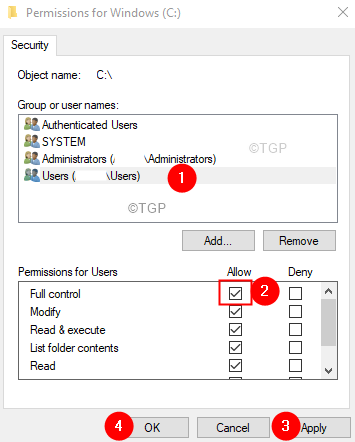
Διόρθωση 2: Αλλάξτε το γράμμα μονάδας δίσκου
Σε ορισμένες περιπτώσεις, μπορείτε να δείτε ότι το γράμμα προγράμματος οδήγησης που εμφανίζεται στο μήνυμα σφάλματος δεν ταιριάζει με αυτό που εμφανίζεται στη Διαχείριση δίσκων. Σε αυτήν την περίπτωση, η διόρθωση της επιστολής του οδηγού μπορεί να σας βοηθήσει να λύσετε το πρόβλημα.
Βήμα 1: Στο πλαίσιο αναζήτησης δίπλα στο μενού Έναρξη, πληκτρολογήστε Διαχείριση δίσκου.
Βήμα 2: Κάντε διπλό κλικ στα κορυφαία αποτελέσματα, Δημιουργία και διαμόρφωση διαχείρισης σκληρού δίσκου όπως φαίνεται παρακάτω.
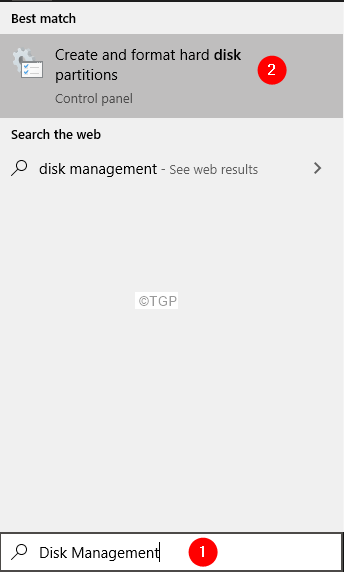
Βήμα 3: Στο παράθυρο Διαχείριση δίσκων που ανοίγει, κάντε δεξί κλικ στον απαιτούμενο δίσκο όπως φαίνεται παρακάτω.
Βήμα 4: Επιλέξτε Αλλάξτε το γράμμα και τις διαδρομές μονάδας δίσκου.
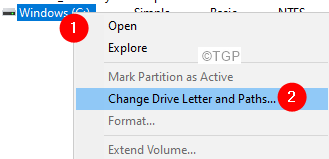
Βήμα 5: Στο παράθυρο που ανοίγει, κάντε κλικ στο Αλλαγή κουμπί.
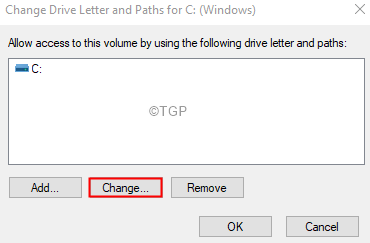
Βήμα 6: Στο παράθυρο που εμφανίζεται, τσιμπούρι επί Αναθέστε το παρακάτω γράμμα.
Βήμα 7: Από το σχετικό αναπτυσσόμενο μενού, επιλέξτε ένα γράμμα που δεν είναι ήδη σε χρήση.
Βήμα 8: Κάντε κλικ στο Εντάξει κουμπί.
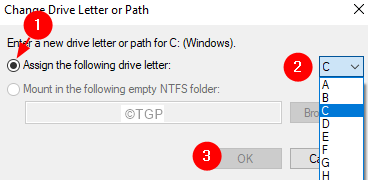
Βήμα 9: Πάλι, κάντε δεξί κλικ στο Οδηγός και επιλέξτε Επισημάνετε το διαμέρισμα ως ενεργό
Βήμα 10: Επανεκκινήστε το σύστημα.
Επιδιόρθωση 3: Απεγκατάσταση και επανεκκίνηση του συστήματος
Βήμα 1: Στο πλαίσιο αναζήτησης δίπλα στο μενού Έναρξη, πληκτρολογήστε Διαχείριση δίσκου.
Βήμα 2: Κάντε διπλό κλικ στα κορυφαία αποτελέσματα, Δημιουργία και διαμόρφωση διαχείρισης σκληρού δίσκου όπως φαίνεται παρακάτω.
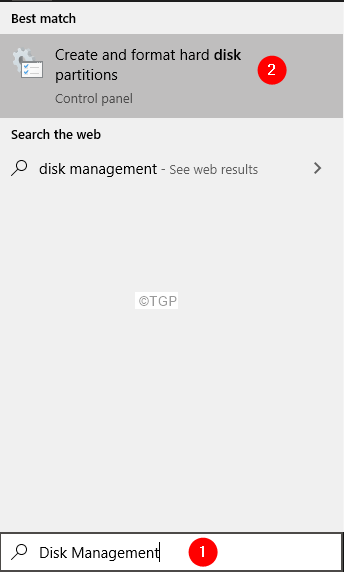
Βήμα 3: Στο παράθυρο Διαχείριση δίσκων που ανοίγει, από την προς τα κάτω ενότητα, κάντε δεξί κλικ όπως φαίνεται παρακάτω
Βήμα 4: Επιλέξτε Ιδιότητες
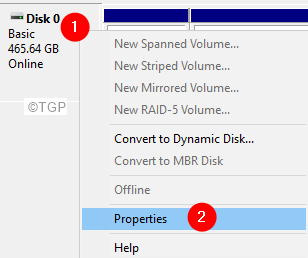
Βήμα 5: Στο παράθυρο Ιδιότητες που ανοίγει, μεταβείτε στο Οδηγός αυτί.
Βήμα 6: Κάντε κλικ στο ΑπεγκατάστασηΣυσκευή κουμπί.
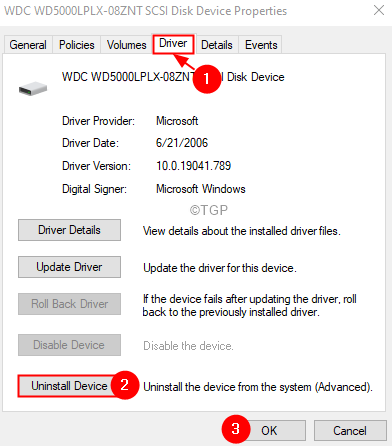
Βήμα 7: Τώρα, αφαιρέστε τη συσκευή και συνδέστε την ξανά.
Ελέγξτε εάν το πρόβλημα επιλύεται.
Διόρθωση 4: Επαναλάβετε τη σάρωση δίσκων
ΣΗΜΕΙΩΣΗ: Αυτή είναι μια προσωρινή επιδιόρθωση και ενδέχεται να εμφανιστεί ξανά όταν κάνετε επανεκκίνηση του συστήματος.
Βήμα 1: Ανοίξτε το παράθυρο Διαχείριση δίσκων (Ανατρέξτε στα Βήματα 1-2 από την παραπάνω επιδιόρθωση).
Βήμα 2: Από τις επιλογές του επάνω μενού, κάντε κλικ στο Δράση αυτί.
Βήμα 3: Επιλέξτε Εκ νέου σάρωση δίσκων από το αναπτυσσόμενο μενού.
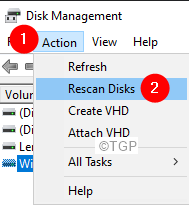
Ελέγξτε εάν αυτό λειτουργεί. Εάν όχι, δοκιμάστε την επόμενη διόρθωση.
Διόρθωση 5: Ενημέρωση προγραμμάτων οδήγησης μητρικής πλακέτας
Όλες οι συσκευές που είναι συνδεδεμένες στο σύστημα μέσω USB, HDMI κ.λπ. συνδέονται εσωτερικά στη μητρική πλακέτα. Σε περίπτωση που τα προγράμματα οδήγησης της μητρικής πλακέτας δεν ενημερωθούν, θα μπορούσε να οδηγήσει σε αυτό το σφάλμα.
Βήμα 1: Ανοίξτε το παράθυρο διαλόγου "Εκτέλεση" χρησιμοποιώντας τα πλήκτρα Windows+R.
Βήμα 2: Πληκτρολογήστε msinfo32 και χτυπήστε Εισαγω
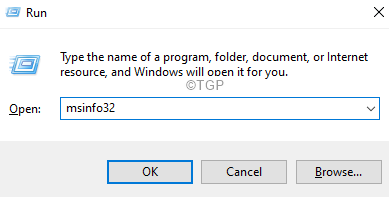
Βήμα 3: Εντοπίστε την Έκδοση/Ημερομηνία BIOS όπως φαίνεται παρακάτω.
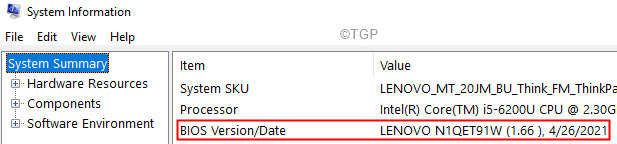
Βήμα 4: Ελέγξτε εάν είναι ενημερωμένο.
Βήμα 5: Εάν δείτε ότι το πρόγραμμα οδήγησης της μητρικής πλακέτας δεν είναι ενημερωμένο, επισκεφτείτε τον ιστότοπο του κατασκευαστή σας.
Βήμα 6: Θα πρέπει να μπορείτε να βρείτε τις απαραίτητες οδηγίες και ενημερώσεις προγράμματος οδήγησης.
Βήμα 7: Ακολουθήστε προσεκτικά τις οδηγίες και ολοκληρώστε τη διαδικασία ενημέρωσης του προγράμματος οδήγησης.
Διόρθωση 6: Αλλαγή και αντικατάσταση κεφαλίδων μητρικής πλακέτας
Σε περίπτωση που χρησιμοποιείτε εσωτερικό σκληρό δίσκο και βλέπετε αυτό το σφάλμα, αυτό μπορεί να οφείλεται στις κατεστραμμένες κεφαλίδες της μητρικής πλακέτας. Σε αυτήν την περίπτωση, θα πρέπει να αντικαταστήσετε τις κεφαλίδες. Συνιστάται να πάτε το σύστημα σε έναν τεχνικό για να αντικαταστήσει τις κεφαλίδες της μητρικής πλακέτας.
Αυτό είναι όλο.
Ελπίζουμε ότι αυτό το άρθρο ήταν ενημερωτικό. Ευχαριστούμε που το διαβάσατε.
Παρακαλούμε σχολιάστε και ενημερώστε μας εάν βρήκατε αυτό το άρθρο χρήσιμο. Επίσης, ενημερώστε μας για την επιδιόρθωση που σας βοήθησε να επιλύσετε το σφάλμα.